
Come eliminare le foto di Instagram su iPhone? O nasconderli invece

Instagram è come il nostro diario fotografico, che salva ogni momento prezioso della nostra vita. Tuttavia, l'uso di Instagram è spesso un'ossessione perché ci sono alcune foto che non vuoi che appaiano sempre sulla pagina. Potresti invece voler eliminare le foto di Instagram o nascondere alcune foto da Instagram sul tuo dispositivo iPhone. Se sì, come puoi farlo? E se le foto cancellate vengono ancora visualizzate su Instagram, come affrontarle?
1. Come eliminare le foto di Instagram pubblicate sul dispositivo iPhone
2. Come nascondere le foto di Instagram pubblicate su iPhone senza eliminarle
3. Le foto di Instagram vengono ancora visualizzate dopo l'eliminazione, come risolvere
Potrebbero esserci alcune foto che desideri rimuovere da Instagram. Infatti, l'app di Instagram offre la funzione "Elimina" per eliminare le foto che hai pubblicato su Instagram.
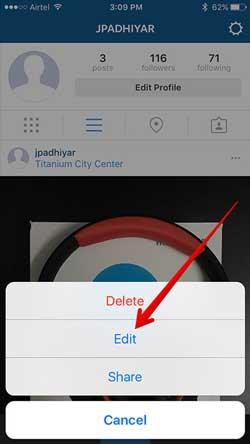
Ecco come prepararlo:
Passaggio 1. Avvia l'app Instagram e accedi all'account Instagram con il tuo ID e password.
Passaggio 2. Tocca l'icona del browser nell'angolo in basso a destra dello schermo per controllare le tue pagine.
Passaggio 3. Ora puoi controllare tutte le foto che hai pubblicato su Instagram qui e scoprire le foto che desideri eliminare. Per ora Instagram non supporta l'eliminazione in blocco delle foto, quindi è necessario eliminare una foto alla volta.
Passaggio 4. Ora puoi toccare una foto che desideri eliminare per selezionarla e toccare "..." icona a tre punti nell'angolo in basso a destra dello schermo e tocca l'opzione "Elimina" nel menu a comparsa.
Passaggio 5. Quindi tocca di nuovo l'opzione "Elimina" su "Conferma eliminazione. Elimina foto?". Quindi la foto di Instagram cancellata è stata eliminata sul tuo iPhone.
Su Instagram 10.21 o versione successiva, c'è una nuova funzione "Archivio" per nascondere le foto di Instagram senza eliminare le foto pubblicate su Instagram. Pertanto, non è necessario eliminare le foto su Instagram e salvare semplicemente le immagini in un luogo in cui solo tu puoi vedere, facendo la distinzione tra foto pubbliche e foto private.
Ecco come farlo:
Passaggio 1. Esegui l'app Instagram e accedi all'account Instagram con il tuo ID e password.
Passaggio 2. Apri un post su Instagram che contiene le foto che desideri eliminare o nascondere.
Passaggio 3. Tocca "..." icona a tre punti e tocca l'opzione "Archivia" dal menu a comparsa. In questo modo la foto verrà archiviata nella pagina sigillata e nessuno, tranne te, potrà visualizzare in anteprima le foto archiviate.

Se desideri riaprire le foto sigillate, fai clic sull'opzione "Mostra sul profilo".
Passaggio 4. Per controllare le foto sigillate su Instagram, tocca semplicemente un'icona che assomiglia a un orologio nella parte superiore della pagina del tuo profilo.
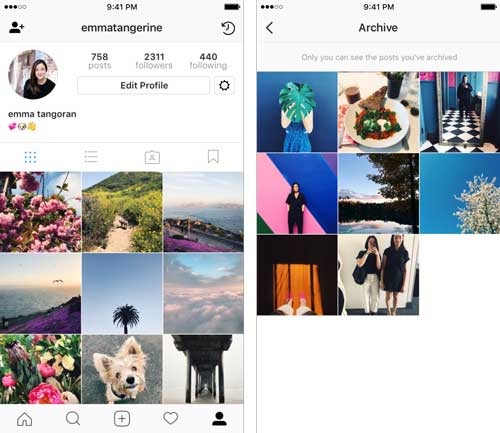
Suggerimenti: per Instagram 10.21 o versione successiva, puoi scaricarlo dall'App Store di Apple o da Google Play. Sono disponibili sia la versione iOS che Android .
A volte, le foto di Instagram cancellate vengono ancora visualizzate sul tuo dispositivo iPhone. Ciò è probabilmente dovuto al fatto che le cache delle foto di Instagram non sono state cancellate sul tuo iPhone o iPad. In tal caso, devi svuotare le cache delle foto di Instagram sul tuo iPhone in modo che le foto di Instagram eliminate non vengano visualizzate sul tuo Instagram. Per fare ciò, si consiglia di affidarsi a uno strumento di pulizia della cache delle foto di Instagram di terze parti come Coolmuster iOS Cleaner.
Con esso, puoi facilmente svuotare le cache delle foto su iPhone/iPad/iPod con un semplice clic. Oltre alle cache delle foto, questo strumento di pulizia cancella anche altri file spazzatura senza disinstallare l'app Instagram, come le cache delle app, i cookie delle app, i file temporanei dell'app, i registri degli arresti anomali dell'app, i file temporanei di download, i file di archiviazione dell'utente e così via. Ed è completamente compatibile con tutte le generazioni di iOS dispositivo, inclusi iPhone 14 Pro Max/14 Pro/14/13 Pro/13/12 Pro/12/11/X/8/7, iPad Pro/Air/mini, iPod touch, ecc.
[Guida per l'utente] Passaggi per svuotare le cache delle foto di Instagram su iPhone:
Passaggio 1. Scarica, installa e avvia il Coolmuster iOS Cleaner sul tuo computer e collega l'iPhone al computer con un cavo USB. Quando il programma rileva automaticamente il tuo iPhone, questo programma mostrerà diverse modalità di pulizia sull'interfaccia.

Passaggio 2. Quindi potresti scegliere la prima modalità di pulizia per pulire le cache delle foto di Instagram su iPhone. Seleziona la casella prima di "Photo Caches" e altre opzioni e fai clic sul pulsante "Avvia scansione" per vedere i dettagli sul tuo iPhone.

Passaggio 3. Dopo una rapida scansione, puoi vedere quanta cache di foto è memorizzata sul tuo iPhone. Basta selezionare la casella prima di "Cache foto" e altre opzioni e premere i pulsanti "Pulisci" e "Ok" per iniziare a pulire le cache delle foto di Instagram su iPhone tutte in una volta.

Pertanto, le foto di Instagram cancellate non verranno mostrate sul tuo Instagram in seguito.
Per riassumere, la gestione delle foto di Instagram sul tuo iPhone è fondamentale per la privacy e l'organizzazione. Se hai bisogno di un'eliminazione completa, scegli Coolmuster iOS Cleaner. Questo software cancellerà tutti i tuoi dati dal tuo iPhone, inclusi i file di Instagram, e nessuno potrà recuperarli.
Articoli Correlati:
6 modi brillanti per recuperare le foto cancellate di Instagram su iPhone
Modo semplice per eliminare più foto su iPhone
Come eliminare le cache delle foto sul Android telefono/tablet?
Come cancellare documenti e dati di WhatsApp su iPhone?
Come cancellare tutti i contenuti e le impostazioni su iPhone





